如何将显示器设置为144HZ刷新率?遇到问题怎么办?
游客 2025-01-26 12:20 分类:数码知识 56
在日常使用电脑或玩游戏时,显示器的刷新率对于图像流畅度有着至关重要的作用。相较于传统60Hz刷新率的显示器,144Hz刷新率能够更快地更新图像,带来更加流畅的视觉体验。本文将介绍如何设置显示器为144Hz刷新率,让你能够尽情享受游戏、电影等各类多媒体内容的顺畅流畅。
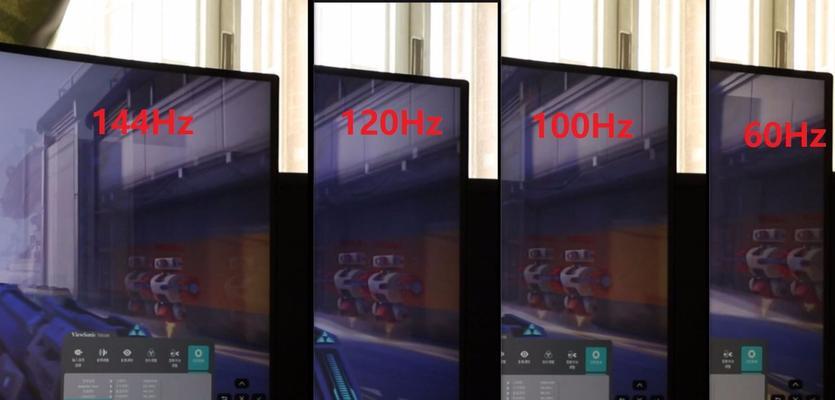
检查硬件兼容性
要确保你的电脑和显示器支持144Hz刷新率,可以进入电脑的显卡设置或者显示器菜单中查看相关信息,确认它们的最大刷新率支持是否达到144Hz。
连接适配线缆
使用适合的显示器连接线缆也是设置144Hz刷新率的前提。一般来说,DisplayPort、DVI-D以及HDMI2.0版本以上的接口都可以支持144Hz的刷新率。根据你的显示器和电脑所支持的接口类型,选择一条符合要求的线缆。

进入显卡驱动设置
在电脑上找到显卡驱动程序,可以通过右键点击桌面空白处,选择“显卡控制面板”或者“NVIDIA控制面板”等选项进入。若没有安装显卡驱动程序,则需要先下载并安装。
调整显示器刷新率
在显卡控制面板或NVIDIA控制面板中,找到“显示”或“显示设置”选项,并选择你的显示器。在相关设置中,可以找到一个“刷新率”或“刷新频率”的选项,将其调整为144Hz。
确认刷新率设置成功
修改刷新率后,点击“应用”或“确认”按钮,将设置保存。在这之后,系统会对新的刷新率进行测试,若显示屏正常工作,则说明设置成功。
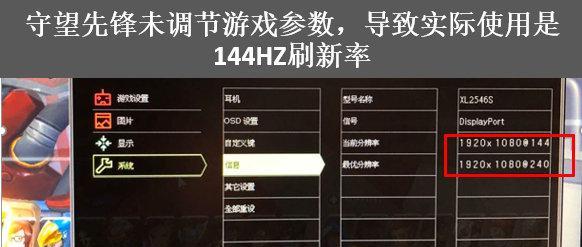
适当调整游戏设置
在一些较旧的游戏中,可能没有144Hz刷新率的选项,但你仍然可以通过调整游戏内的帧率限制或者垂直同步选项来提高游戏的流畅度。
了解显示器的Overclock(超频)功能
一些显示器具备Overclock功能,通过超频可以将刷新率提升至更高的数值。你可以通过查阅显示器的说明书或者在菜单中寻找相关选项进行操作。
注意电脑性能
提高刷新率可能会给电脑带来更大的负担,因此要确保电脑的硬件配置和性能能够支持高刷新率。如果出现卡顿或掉帧的情况,可以适当调整游戏设置或者升级硬件。
充分利用刷新率优势
在设置了144Hz刷新率后,你可以在游戏、影视欣赏等各类场景中感受到更加平滑的画面流畅度,享受到更真实的视觉体验。
适应刷新率的过程
对于习惯了60Hz刷新率的用户来说,可能需要一段时间来适应144Hz的画面,尤其是在快速移动的场景中,你将会感受到更加明显的流畅度。
144Hz刷新率的局限性
尽管144Hz刷新率能够带来更好的画面流畅度,但并不是所有人都能够明显感受到其优势。对于普通办公或者一般娱乐用途,60Hz刷新率已经足够。
其他考虑因素
除了刷新率外,显示器的分辨率、反应时间、色彩准确度等因素也会影响画面质量。在购买显示器时,要综合考虑这些因素,选择适合自己的产品。
小心误操作
在进行刷新率设置的过程中,要小心操作,以免不小心修改其他显示设置,导致画面出现异常或者显示器无法正常工作。
及时更新驱动程序
为了获得更好的兼容性和稳定性,及时更新显卡驱动程序是必要的。可以定期访问显卡官方网站或者使用驱动更新软件来获取最新版本。
通过上述简单的操作,你可以轻松地设置显示器为144Hz刷新率,享受到更加流畅的画面体验。记得检查硬件兼容性、选择适配线缆、进入显卡驱动设置,调整刷新率并适当调整游戏设置,还有注意电脑性能等因素。不过,刷新率的提升并不是万能的,还需要综合考虑显示器的其他因素来获取更好的视觉效果。
版权声明:本文内容由互联网用户自发贡献,该文观点仅代表作者本人。本站仅提供信息存储空间服务,不拥有所有权,不承担相关法律责任。如发现本站有涉嫌抄袭侵权/违法违规的内容, 请发送邮件至 3561739510@qq.com 举报,一经查实,本站将立刻删除。!
- 最新文章
-
- 联想笔记本的小红点怎么关闭?关闭小红点的正确步骤是什么?
- 笔记本电脑KBBL接口是什么?
- 华硕笔记本如何进入bios设置?
- 苹果笔记本盒盖状态下如何设置听音乐?
- 坚果投影仪推荐使用哪些播放器软件?如何下载安装?
- 倒持手机拍照的技巧和方法是什么?
- 电脑红绿黑屏怎么办解决?有哪些可能的原因?
- 联想电脑尖叫声音大解决方法?
- 如何设置投影仪进行墙面投影?
- 如何阅读电脑主机配置清单?哪些参数最重要?
- 假装拍照模块手机拍摄方法是什么?
- 监控维修笔记本电脑费用是多少?服务流程是怎样的?
- 笔记本电源键配置如何设置?设置中有哪些选项?
- 笔记本电脑键盘卡住怎么解开?解开后键盘是否正常工作?
- 超清小孔摄像头如何用手机拍照?操作方法是什么?
- 热门文章
- 热评文章
- 热门tag
- 标签列表











